Mörkläge blir alltmer populärt bland Android-användare eftersom den här funktionen minskar ögonbelastningen, ökar batteriets livslängd och gör läsningstext mycket bekväm. Google har introducerat en universalfunktion i Dark Mode i det senaste Android-operativsystemet. Android 10 kommer nu med en universell switch som du kan växla för att aktivera mörkt läge. Men den här funktionen kan inte nås av alla eftersom de flesta använder den tidigare versionen av Android.
Detta är anledningen till att de flesta Google-applikationer nu har en mörkfunktion som du kan aktivera när som helst oavsett vilken version av Android OS du använder. Med den senaste uppdateringen av Google Drive har Google lagt till en manuell funktion för mörkt läge för att göra applikationen mer bekväm.
Om du vill aktivera mörkt läge i din Google Drive-app följer du stegen nedan.
För närvarande är funktionen mörkt läge i Google Drive-appen bara tillgänglig för Android-användare. Det är fortfarande inte tillgängligt för iPhone-användare.
Steg för att aktivera mörkt läge på Google Drive
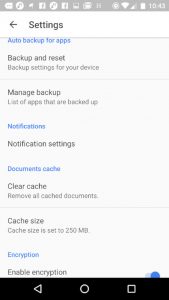
· Öppna först Google Drive-applikationen.
· Klicka nu på de tre vertikala linjerna i det övre vänstra hörnet.
· Detta öppnar en meny.
· Klicka nu på Inställningar och välj sedan temaknappen.
· Nu visas en popup-meny. Välj här alternativet Mörkt tema för att aktivera det.
· Detta aktiverar permanent det mörka läget för din Google Drive-applikation.
· Dessutom kan du använda alternativet “Ställ in med batterisparare”, som bara utlöser mörkt läge när telefonen är i energisparläge.
Om du använder den senaste versionen av Android, Android 10, kan du också välja alternativet “standardsystem” som tillåter Mörkläge för applikationer endast när du har aktiverat Universal Dark Mode.
Så här kan du enkelt aktivera mörkt läge i Google Drive på alla versioner av Android.
